شما می توانید برای شیت ها، ورک بوک ها، File Open و File Edit اکسل رمز بگذارید. 🔒 حال ممکن است بخواهید این رمز را حذف کنید. در این مطلب از کلاسیک وب به آموزش ۷ روش حذف پسورد فایل و شیت اکسل میپردازیم.
آموزش برداشتن پسورد از روی فایل اکسل
?How to Remove Password from Excel File
برخی از کاربران تمایل دارند برای افزایش امنیت فایل اکسل خود رمزی برای آن بگذارند. حال ممکن است دیگر به آن رمز نیازی پیدا نکنید یا بخواهید رمز فایلی را حذف کنید. با کمک روش های مختلف می توانید رمز فایل اکسل را حذف کنید. در این مطلب از کلاسیک وب نحوه حذف رمز فایل اکسل را آموزش می دهیم.
شکستن پسورد اکسل از ورک شیت با حذف Password Protection
برای حذف پسورد شیت اکسل به سربرگ Review بروید. سپس روی Protect Sheet بزنید.

در این قسمت میتوانید رمز مدنظر خود را وارد کنید.

اگر رمز خود را بعدا فراموش کنید، میتوانید از این طریق آن را بازیابی کنید.
حذف رمز شیت اکسل از فایل های Unprotect sheet
برای شکستن پسورد فایل اکسل ابتدا باید ببینید که کدام شیت در فایل رمز دارد. فرض کنید سه شیت در فایل موجود است و دومین شیت که Sales Data نام دارد، رمز دارد.
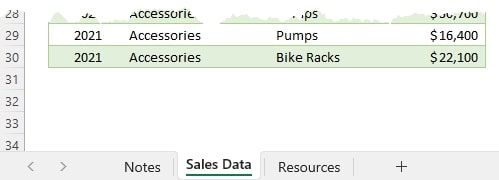
اگر شیت ها را مرتب کنید، متوجه می شوید که اعداد آن در شیت نمایان نمی شود. برای پیدا کردن شماره شیت روی سربرگ Sheet راست کلیک کنید و VIEW CODE را انتخاب کنید.

فایل را ببندید و محض احتیاط از آن یک کپی بگیرید. نام فایل را عوض کنید و در انتهای آن .zip بگذارید.
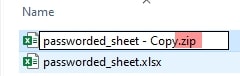
اگر نمی توانید پسوند فایل را مشاهده کنید، به سربرگ VIEW در File Explorer بروید و تیک File name extensions را بزنید.

در پوشه زیپ به بخش xl/worksheets/ بروید. سپس فایل .xml آن شیت را انتخاب کنید.

این فایل را در جای دیگری خارج از پوشه زیپ کپی کنید. سپس آن را در برنامه ای مثل نوت پد باز کنید. CTRL+F را فشار دهید تا sheetProtection را پیدا کنید. تمام متن بین < > را پاک کنید. به عنوان مثال:

فایل را ذخیره کنید و در پوشه xl/worksheets کپی کنید. به گونه ای که جای فایل اصلی را بگیرد. فرمت را از .zip به .xlsx تغییر دهید. حال میتوانید فایل را بدون رمز باز کنید.
شکستن رمز فایل اکسل در Unprotect Workbook
در این حالت باید به سربرگ Review و سپس Protect Workbook بروید.

در این بخش می توانید رمز را وارد کنید تا بتوانید بعدا آن را بازیابی کنید.
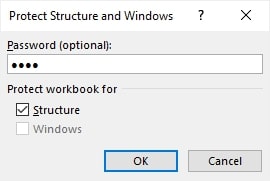
ادامه کار شبیه به کاری است که برای ورک شیت کردیم. فایل را ببندید. از آن کپی بگیرید. نام فایل را با پسوند zip تغییر دهید. پوشه زیپ را بگردید و پوشه xl/ را پیدا کنید. سپس فایل workbook.xml را انتخاب کنید.
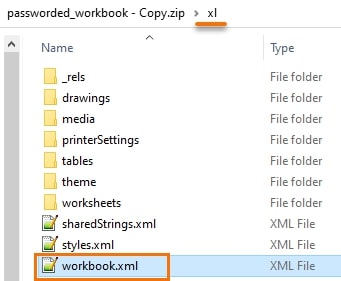
workbook.xml را در جای دیگری کپی کنید. سپس در نوت پد باز کنید. CTRL+F را بزنید. workbookProtection را سرچ کنید. سپس هر چیزی که بین < > قرار دارد، پاک کنید.
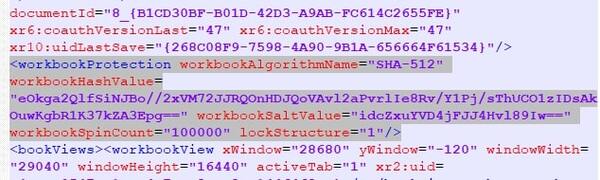
فایل را ذخیره کنید. سپس در پوشه /xl/ کپی کنید تا جایگزین فایل اصلی شود. فرمت را از .zip به .xlsx تغییر دهید. حال میتوانید فایل را بدون رمز باز کنید.
حذف پسورد اکسل در فایل های Unprotect Read Only Workbook
برای این کار روی TOOLS بزنید و سپس General Options را انتخاب کنید.
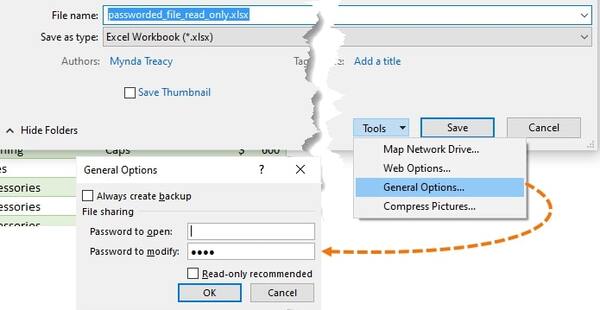
وقتی فایل Read Only password رمزداری را باز میکنید، از شما رمز خواسته می شود. اگر رمز را داشته باشید، می توانید وارد کنید. در غیر این صورت با کلیک روی دکمه Read Only می توانید آن را در حالت Read Only بخوانید.
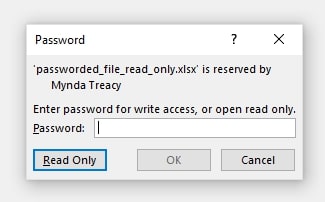
برای حذف رمز چنین فایلی آن را ببندید و یک کپی از آن بگیرید. سپس نام فایل را عوض کنید و پسوند آن را zip بگذارید. در پوشه زیپ به دنبال xl/ بگردید و workbook.xml را انتخاب کنید.
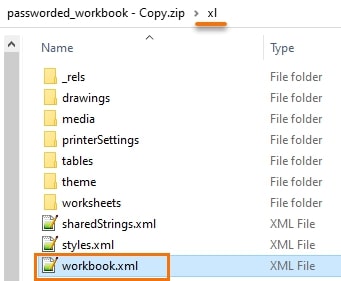
از workbook.xml در جای دیگری کپی بگیرید و آن را در نوت پد باز کنید. سپس CTRL+F را فشار دهید و fileSharing را سرچ کنید. تمامی متن بین < > را پاک کنید.

سپس فایل را ذخیره کنید و آن را در پوشه /xl/ ذخیره کنید تا جای فایل اصلی را بگیرد. نام فایل را به فرمت .xlsx تغییر دهید. حال می توانید فایل را باز کنید و حالت Read Only حذف می شود.
نکته: راه دیگر هم این است که این گونه فایل را در همان حالت Read Only باز کنید. سپس روی SAVE AS بزنید و آن را کپی کنید. حال می توانید فایل را بدون رمز باز کنید.
بازکردن پسورد اکسل فایل با Info Feature
اکسل را باز کنید. سپس به فایل شیت مدنظر بروید. با این کار متوجه می شوید که رمزی وجود دارد که باید آن را وارد کنید.
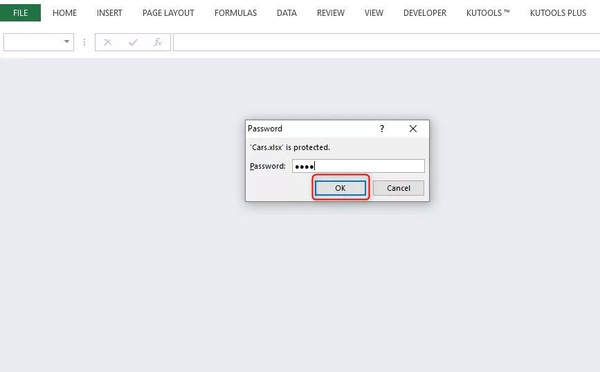
روی سربرگ FILE بزنید. سپس روی INFO بزنید.
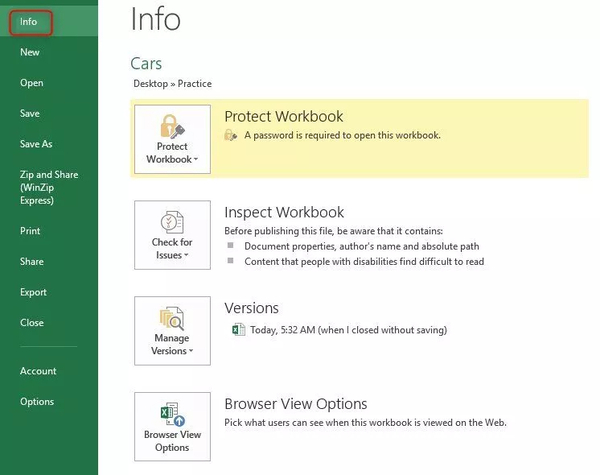
روی Protect Workbook بزنید.
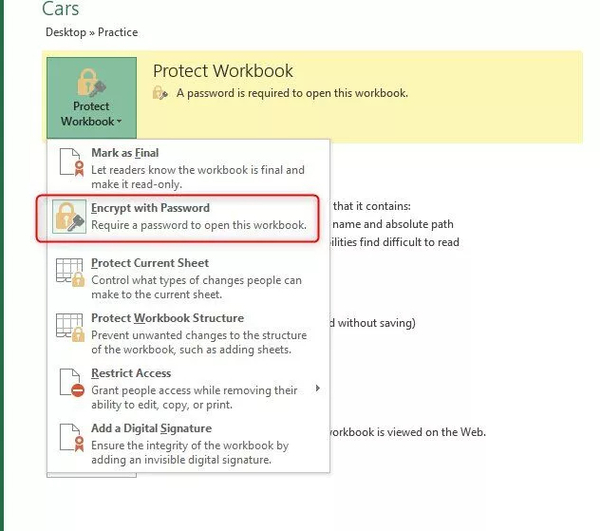
برای Encrypt with Password باید رمز را پاک کنید و روی OK بزنید.
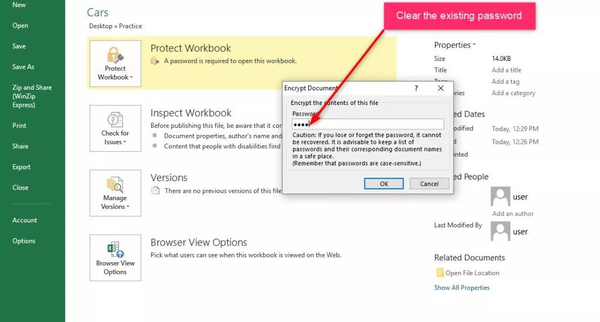
این روش در اکسل ۲۰۱۰ تا ۲۰۱۹ جواب میدهد.
در اکسل ۲۰۰۷ و قدیمی تر باید وارد Protect Current Sheet و سپس Protect Workbook Structure options شوید. حال پنجره Unprotect Sheet را دارید. رمز را وارد کنید و روی OK بزنید.
حذف پسورد فایل اکسل با Save As
در این روش باید به بخشی بروید که فایل رمزدار وجود دارد.
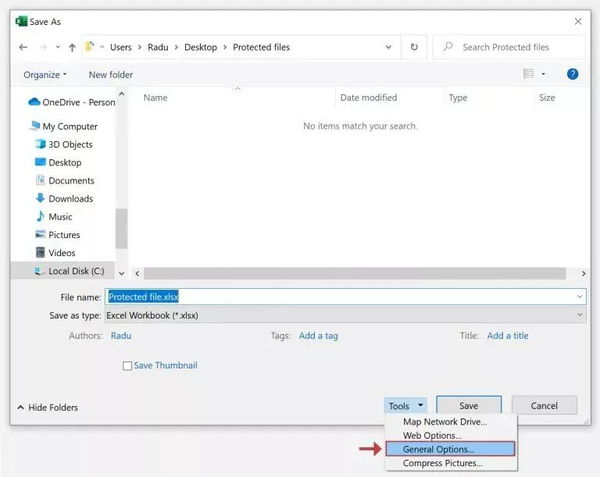
رمز را وارد کنید و روی OK بزنید. سپس روی File و سپس Save As بزنید. پوشه ای را انتخاب کنید. TOOLS را انتخاب کنید. General Options را انتخاب کنید.

حال رمز را از هر دو کادر پاک کنید. سپس روی OK بزنید. روی FILE بزنید و SAVE را انتخاب کنید.
حذف رمز فایل اکسل برای کاربران مک
کاربرن مک باید ابتدا فایل اکسل خود را پیدا کنند. سپس روی آن کلیک کنید. حال رمز را وارد کنید و روی OK بزنید. روی سربرگ File در سمت بالا و چپ بزنید. Passwords را انتخاب کنید. File Passwords باز می شود. حال فایل را ویرایش کنید و رمز را در هر دو کادر وارد کنید. سپس روی OK بزنید. در آخر روی File و سپس SAVE بزنید.
برای یادگیری حذف فاصله در اکسل، مطلب آموزش ۵ روش حذف فاصله در اکسل را مطالعه کنید.
نظرات و پیشنهادات شما؟
در این مطلب از کلاسیک وب نجوه حذف پسورد فایل و شیت اکسل را آموزش دادیم. شما از کدام روش برای انجام این کار استفاده کردید؟ لطفاً نظرات و پیشنهادات خود را در بخش دیدگاه با ما در میان بگذارید.

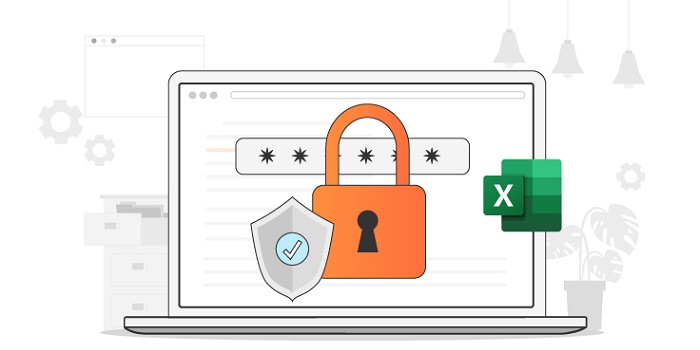
آخرین دیدگاه ها
تا کنون دیدگاهی ثبت نشده است.